Você pode utilizar Ferramentas de layout de lote para dividir automática ou semi-automaticamente lotes existentes. O modo automático lhe permite utilizar as ferramentas de layout de lote para automaticamente fazer layout e visualizar previamente vários novos lotes que ocuparão a área disponível. Se você desativar o modo automático, as ferramentas de layout farão o layout de novos lotes propostos um de cada vez.
Modo automático
Utilize a opção Modo automático das ferramentas de layout de lote, conforme mostrado na imagem 3, para efetuar o layout rapidamente de vários novos lotes. O modo automático funciona melhor com área e regiões simétricas com formatos uniformes. Para área com formatos irregulares ou cantos internos apertados, utilize o modo do layout manual.
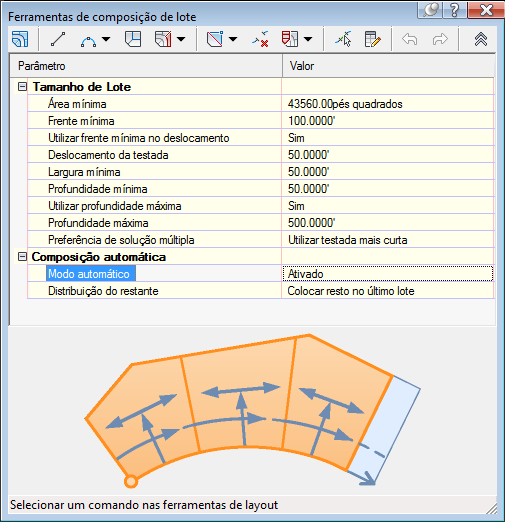
Figura 3.: Configurar para Modo automático
Quando o Modo automático estiver ativado, depois que você especificar os pontos inicial e final da testada, os gráficos de visualização exibirão os novos lotes propostos, baseados nos critérios especificados. Se você aceitar a solução proposta, como no exemplo na imagem 4, os lotes serão criados simultaneamente.
Durante o Modo automático, a opção Redistribuir o resto é ativada.
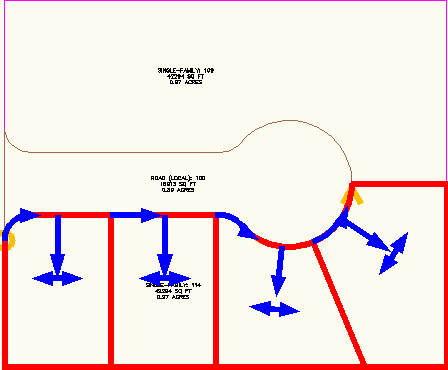
Figura 4: O Modo automático visualiza lotes que preencheriam a área disponível
Você pode dimensionar o lote especificando uma testada mínima e uma área mínima.
Você pode utilizar os parâmetros adicionais, como deslocamento de testada, largura e profundidade mínimas para uma precisão ainda melhor quando você inicialmente fizer o layout dos lotes. Os parâmetros de dimensionamento de lote permitem um fluxo de trabalho contínuo. Se você rejeitar uma solução proposta, você poderá simplesmente ajustar os parâmetros e os gráficos de visualização serão atualizados dinamicamente.
Quando você tiver um grande lote com formato irregular para subdividir, pode-se criar tamanhos de lote variáveis dependendo do método de criação utilizado (por ângulo, por direção, por linha). Quando trabalhar com formatos irregulares, recomenda-se que você crie de volta linhas do lote e divida uma área em faixas, blocos ou peças onde a ferramenta irá funcionar bem.
Layout automático
Você pode utilizar as ferramentas de layout de lote para realizar o layout de lotes semi-automaticamente. Para fazer isto, desative o Modo automático durante a utilização dos comandos de dimensionamento de lote para que as ferramentas de criação façam o layout de lotes um de cada vez. Quando o Modo automático estiver desativado, os gráficos de visualização somente exibirão o lote imediato sendo resolvido. Apesar de o modo automático estar desativado, as ferramentas de lote rascunham o novo lote proposto para você, baseado nos critérios especificados, conforme mostrado na imagem 5.
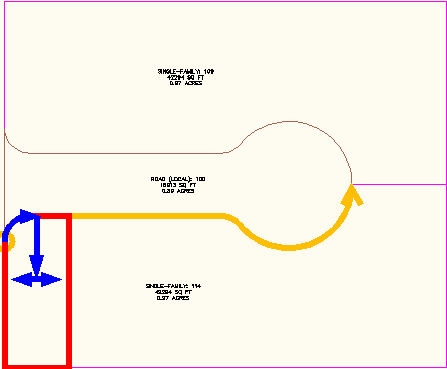
Figura 5: O modo semi-automático visualiza uma solução de lote
Quando você aceitar uma solução proposta quando o Modo automático estiver desativado, os gráficos de visualização exibirão o próximo novo lote proposto, conforme mostrado na imagem 6. Você tem a opção de aceitar soluções uma de cada vez.
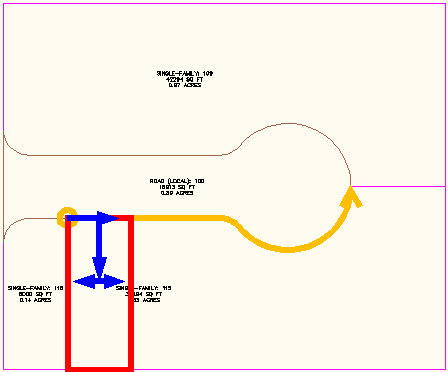
Figura 6: Com o modo automático desativado, você revisa soluções uma de cada vez